
Microsoft Edge memiliki manajer kata sandi built-in yang menawarkan untuk menyimpan semua kata sandi Anda. Ketika Anda masuk ke situs web baru, Edge akan meminta Anda untuk menyimpan detail login. Tapi ini bisa menjadi sangat menjengkelkan. Inilah cara menonaktifkan pop-up di Microsoft Edge.
Jika Anda berencana untuk menggunakan manajer kata sandi, kami sarankan Anda pergi dengan Manajemen Kata Sandi Dedicated. Layanan seperti Lastpass atau Bitwardenen. . Layanan ini tidak tergantung browser dan memiliki klien asli yang kuat serta ekstensi browser.
TERKAIT: Mengapa Anda Tidak Harus Menggunakan Manajer Kata Sandi Browser Web Anda
Tetapi sebelum Anda melakukan itu, pertama, mari kita nonaktifkan konfirmasi login Simpan dari Microsoft Edge. Langkah-langkahnya berbeda untuk Microsoft Edge untuk desktop, Android, iPhone, dan iPad.
Matikan Simpan Masuk Popin di Microsoft Edge untuk Desktop
Untuk memulai pada Anda Windows 10 pc atau Mac , Klik tombol Menu Tiga-Dot dari sisi kanan bilah alat di Microsoft Edge.

Pilih opsi "Pengaturan".

Halaman ini akan menampilkan akun Microsoft yang digunakan untuk menyinkronkan semua detail pribadi (bersama dengan kata sandi).
Di sini, klik tombol "Kata Sandi".
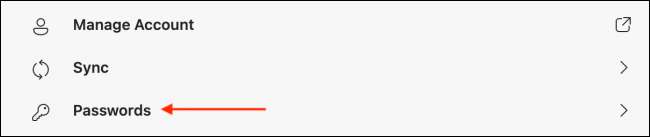
Beralih pada opsi "Tawaran untuk menyimpan kata sandi".
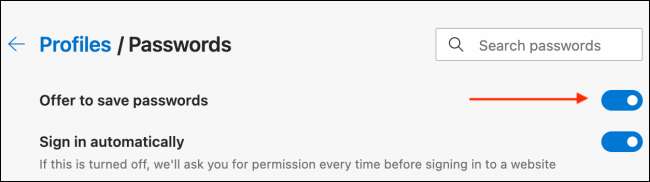
Microsoft Edge tidak akan lagi menunjukkan save login pop-up yang menjengkelkan.
TERKAIT: Cara Menghentikan Pop-Up Pemberitahuan Situs Web Mengganggu Di Tepi
Matikan Simpan Pop-Up Login di Microsoft Edge untuk Android
Ketika Anda masuk ke situs web baru di smartphone atau tablet Android Anda, Microsoft Edge akan meminta Anda untuk menyimpan detail login ke akun Microsoft Anda.
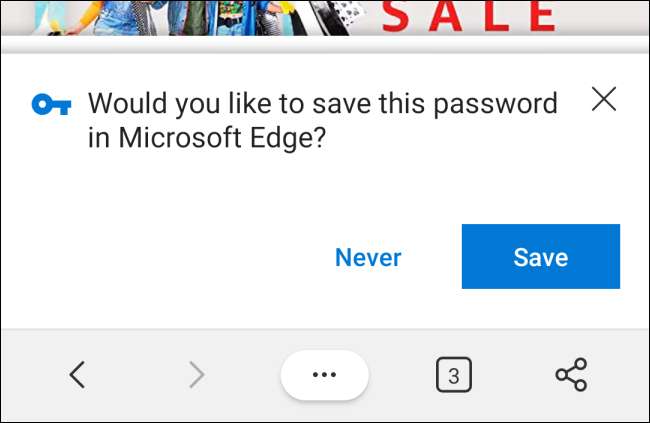
Untuk menonaktifkan ini, pertama, buka browser Microsoft Edge pada Anda Android. perangkat. Kemudian, ketuk ikon menu tiga-titik dari bilah alat bawah.
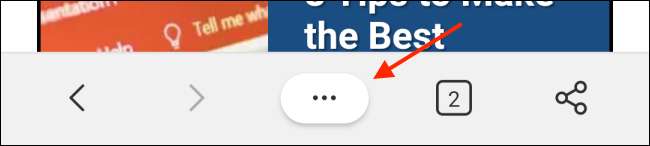
Di sini, pilih opsi "Pengaturan".
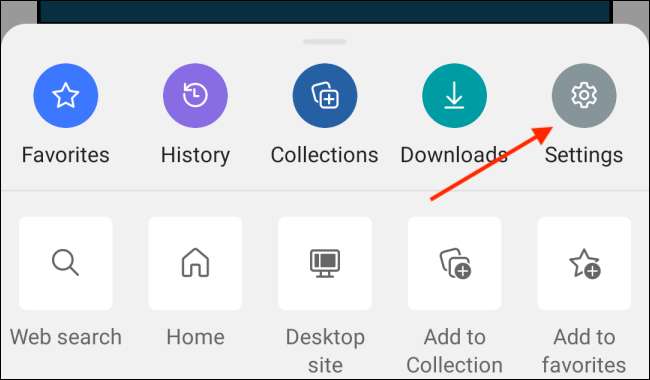
Buka bagian "Simpan Kata Sandi".
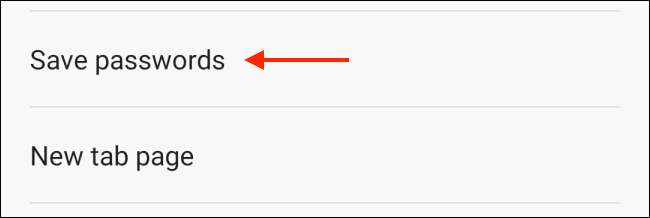
Ketuk toggle di sebelah opsi "Simpan Kata Sandi" untuk menonaktifkan fitur.
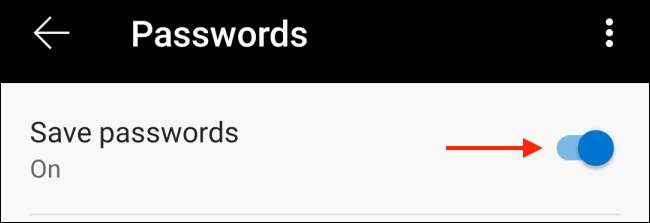
TERKAIT: Cara Memungkinkan Pop-Up di Microsoft Edge
Matikan Pop-Up Login di Microsoft Edge untuk iPhone atau iPad
Langkah-langkah untuk menonaktifkan Pop-Up Simpan Login sedikit berbeda di aplikasi iPhone dan iPad.
Untuk memulai, buka aplikasi Microsoft Edge pada Anda iPhone. atau iPad, Kemudian ketuk tombol menu tiga titik dari bilah alat bawah.
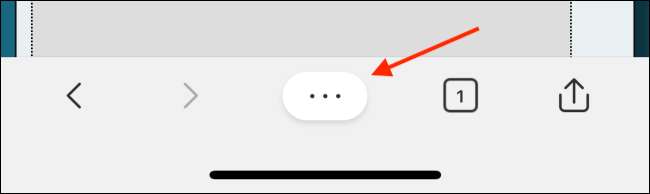
Pilih opsi "Pengaturan".
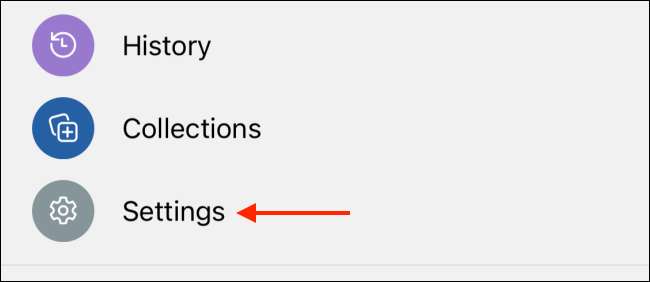
Arahkan ke opsi "Privasi dan Keamanan".
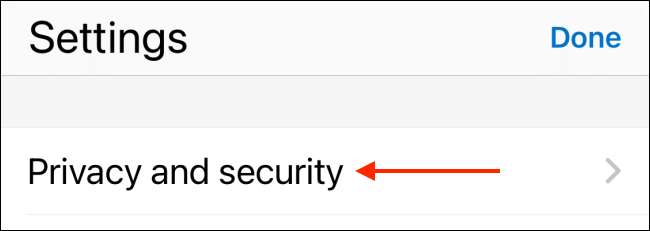
Gulir ke bawah dan matikan opsi "Penawaran untuk menyimpan kata sandi" untuk menonaktifkan fitur tersebut. Kemudian, ketuk tombol "Selesai" untuk menyimpan pengaturan.
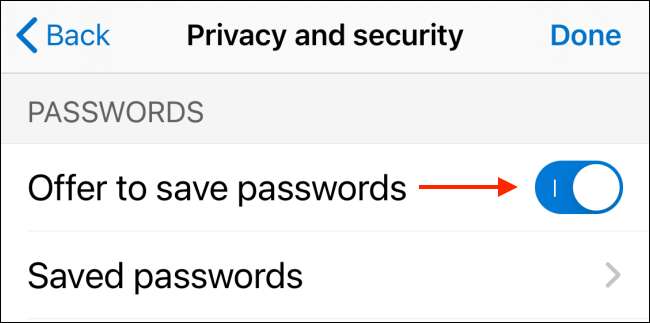
Baru mulai menggunakan Microsoft Edge? Inilah semua yang perlu Anda ketahui Tentang Browser Modern Microsoft .
TERKAIT: Apa yang perlu Anda ketahui tentang browser Microsoft Edge yang baru







